photoshop的操作步骤动作怎么保存并重复使用?
photoshop的操作步骤动作怎么保存并重复使用?如工作中重复某些步骤对大量的图片进行相同的处理,就可以对操作步骤进行记录并保存,这样可以节省很多劳力和时间,挺高工作效率!
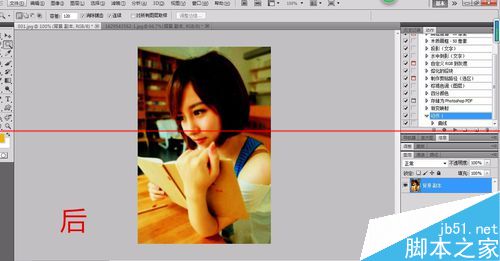
1、打开一张图片,然后依次执行“图层”、“复制图层”命令,复制一个新图层,并选择这个图层
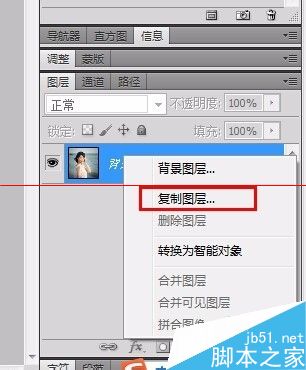

2、然后,按alt+f9 打开“动作”面板,接着,点击“新建”(如图所示)
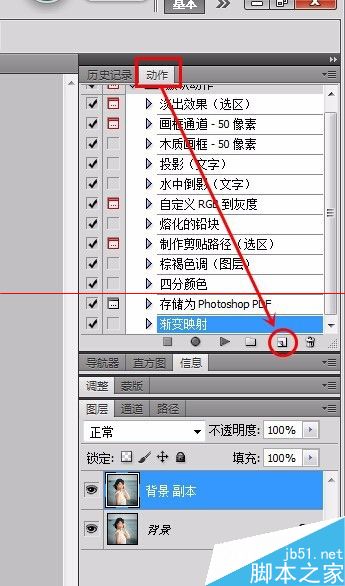
3、在“新建记录”的对话框中,修改“名称”后点击“记录”
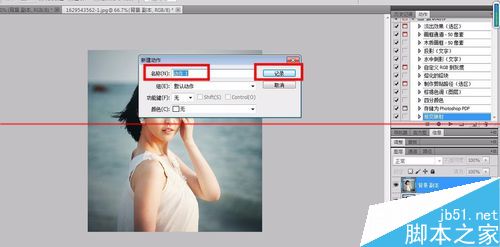
4、例如,依次执行“图像”、“调整”、“曲线”,并拖拽曲线调整图片效果
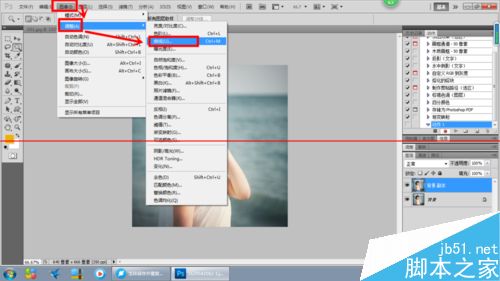

5、操作完成后,在“动作”面板中,点击“停止”按钮,即可完成操作步骤的记录
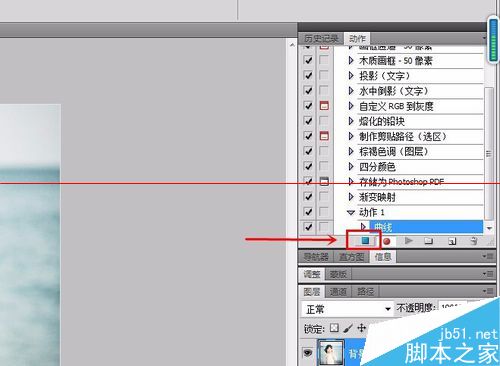
6、接着,打开另外一张图片,打开“动作”面板,选择刚才的动作,点击“播放”按钮,就可以快捷地完成刚才的效果了
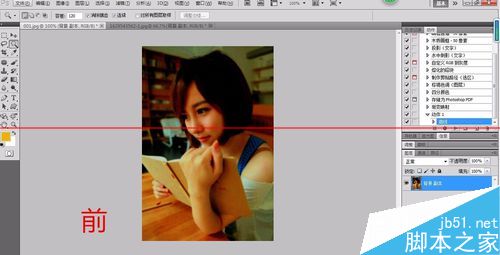

注意事项:保存一些常用的操作步骤,可以节省大量时间,提高工作效率。
相关推荐:
PS批处理时第一个动作就提示不可用该怎么解决?
ps批处理技巧 photoshop中如何用动作批处理进行图片
-

Photoshop给可爱的美女照片转成唯美的仿手绘效果
2022-09-04 4
-

Photoshop把花千骨照片转唯美的流泪手绘效果
2022-09-04 3
-

Photoshop调出浓郁色调的人像照片电影效果
2022-09-04 3
-

Photoshop将外景风光大片调出IR红外线滤镜的超梦幻雪景照片
2022-09-04 13
-

Photoshop结合SAI软件给可爱女孩照片做转手绘处理效果
2022-09-04 2
-

Photoshop调出暗调古典冷褐色水边的美女图片
2022-09-04 7
-

Photoshop修复严重曝光不足的风光大片效果后期教程
2022-09-04 3
-

Photoshop调出可爱女孩人像唯美漂亮通透的肤色效果
2022-09-04 11
-

photoshop调出唯美的自然色调的婚纱照片
2022-09-04 3
-

Photoshop草地上的人物调制出偏冷的黄褐色
2022-09-04 3
-

Photoshop浅谈彩色半调在人像合成的原理及实例应用
2022-09-04 4
-

Photoshop快速去除数码照片中的游客路人
2022-09-04 4
-

Photoshop给手表产品添加高端环境的空间光线背景效果
2022-09-04 2
-

Photoshop调出漂亮的晨曦逆光草原人物图片
2022-09-04 4
-

Photoshop快速把美女人像照片转素描效果新手教程
2022-09-04 4
-

Photoshop调出暗调秋季高对比暖色草地上的美女图片
2022-09-04 4
-

Photoshop利用液化工具快速把大叔的照片转为调皮的Q版大头像
2022-09-04 5
-

Photoshop调出暗调霞光色水边的古镇图片
2022-09-04 3
-

Photoshop调出唯美梦幻的秋季深蓝色树林空地美女图片
2022-09-04 2
-

Photoshop使用色彩范围和钢笔工具快速制作动感液化喷溅运动鞋
2022-09-04 6
-

Photoshop调出唯美的冬季红褐色铁轨美女图片
2022-09-04 2